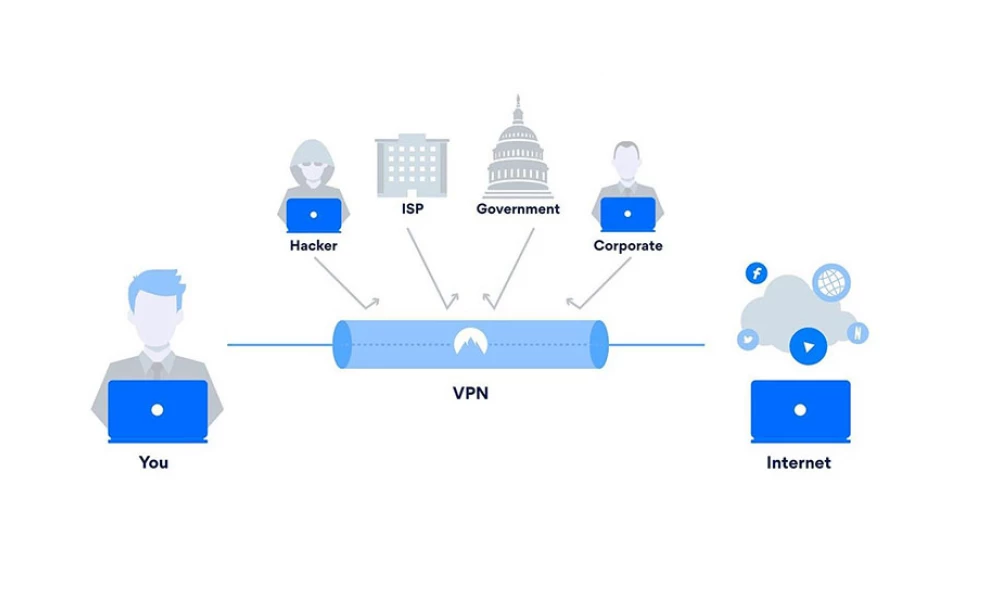Миллионы людей ежедневно сидят в Интернете, но несмотря на то, что они осознают риски, доступная система безопасности, в том числе VPN, по-прежнему мало используется. Между тем, данный сервис можно безопасно и легко установить в браузер. Провайдеры создали специальные расширения, так что с помощью нескольких щелчков мыши пользователи смогут зайти на заблокированный в конкретном регионе веб-сайт или скрыть свою активность в Интернете.
Функции виртуальной сети
Пользователь получает полную функциональность сервиса, работа которого ограничена только онлайн-активностью в веб-браузере. То есть при входе, например, в почтовый ящик это соединение будет зашифровано и защищено, но если запустить игру и подключиться к другим игрокам в многопользовательском сеансе, соединение будет прервано.
Многие дополнения VPN имеют те же функции, что и десктопные версии, позволяя:
- Скрыть и изменить свой IP-адрес, что предотвратит отслеживание онлайн-активности провайдером, хакерами.
- Анонимно просматривать любые веб-страницы.
- Использовать технологию VoIP без географических ограничений.
- Обходить брандмауэры, цензуру, региональные блокировки.
- Избегать ценовой дискриминации и совершать покупки в зарубежных магазинах по ценам ниже, чем предлагается.

Внедрение VPN прямо в браузер – удобное решение. Нет необходимости загружать программы, устанавливать их на компьютер и настраивать. Дополнительным преимуществом является гораздо меньший «вес» этого решения – компоненты компьютера менее загружены, чем в случае десктопной версии.
Браузерный VPN работает как очень хороший прокси-сервер. Обеспечивает высокий уровень защиты, но многие функции недоступны.
Chrome
Google Chrome – самый популярный браузер в мире. В среднем он обновляется в целях безопасности каждые 15 дней. Chrome использует несколько инструментов, которые позволяют отслеживать пользователей. Сохраняются все данные, даже те, которые кажутся наименее полезными, и на их основе Google выбирает рекламные объявления и направляет их пользователю. Поэтому VPN особенно полезен в Chrome.
Как включить
- Открыть меню с настройками, кликнув по значку в виде трех точек. Далее перейти в «Дополнительные инструменты» и выбрать «Расширения».

- В главном меню расширений клацнуть по ссылке внизу, чтобы перейти в магазин.
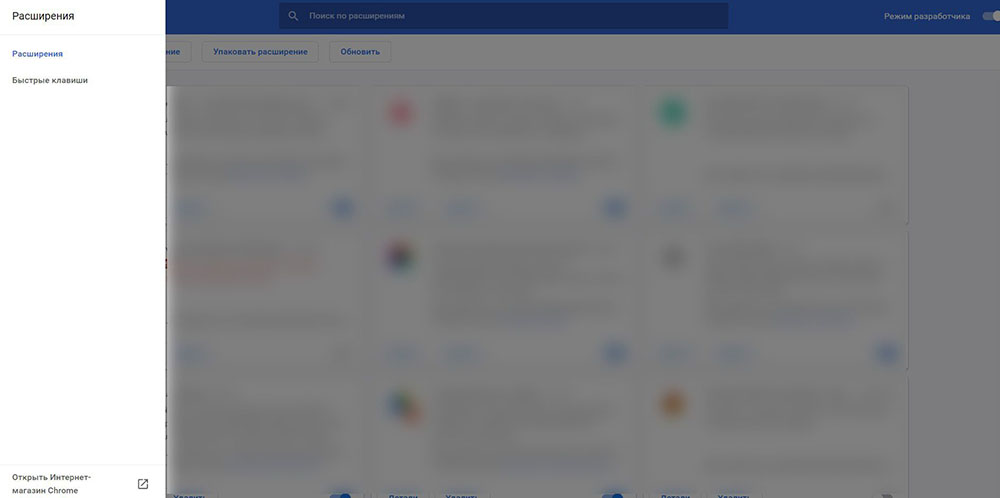
- В поисковую строку вписать название сервиса и нажать Enter.
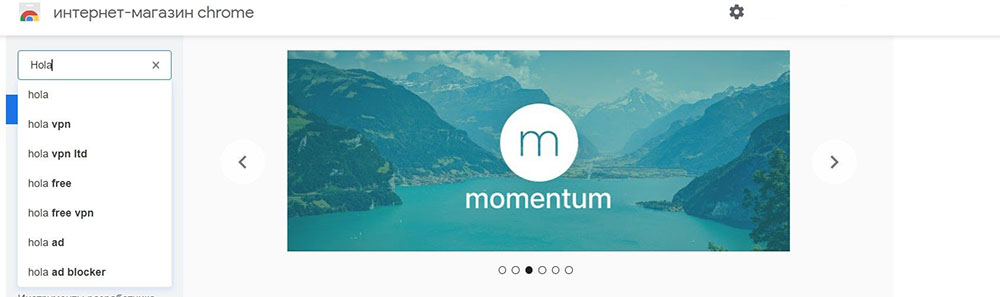
- В отобразившемся списке найти нужный сервис, навести на него курсор мышки и подтвердить выбор левой кнопкой.
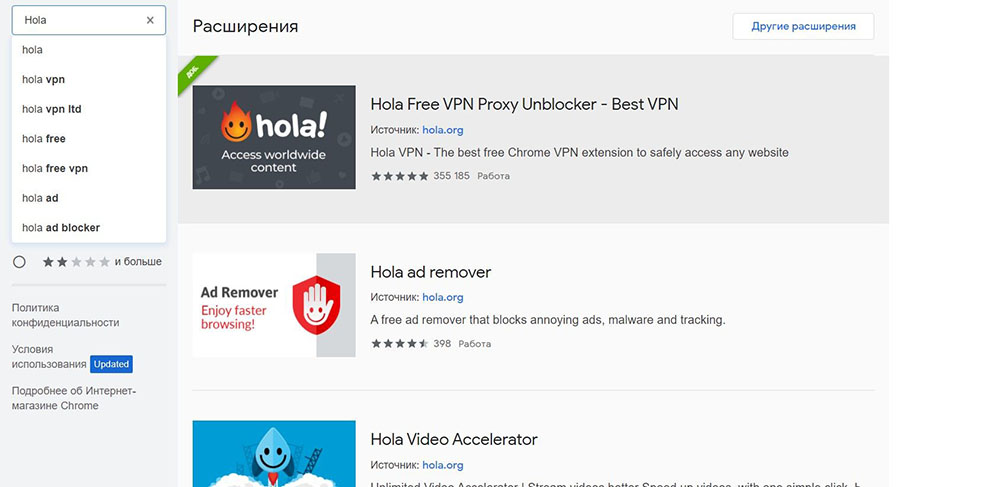
- Нажать по кнопке «Установить».
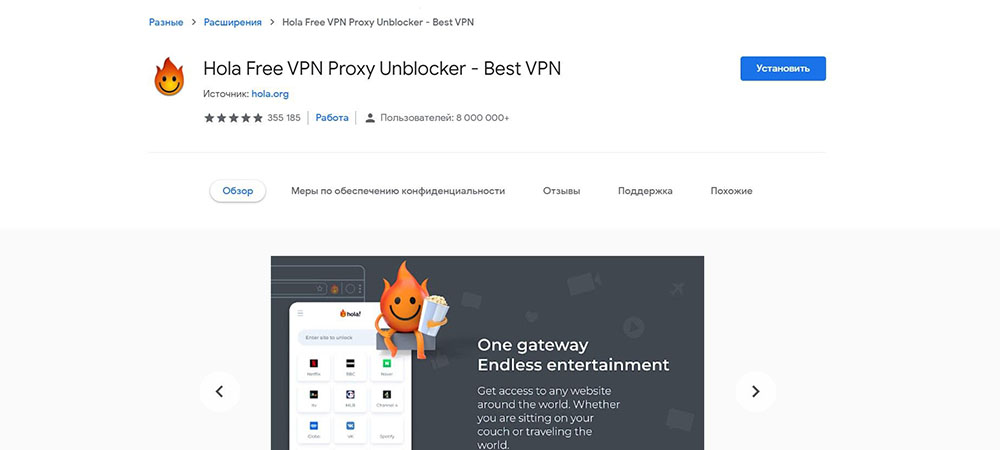
- На экране отобразится уведомление – подтвердить действие, клацнув по кнопке «Установить».
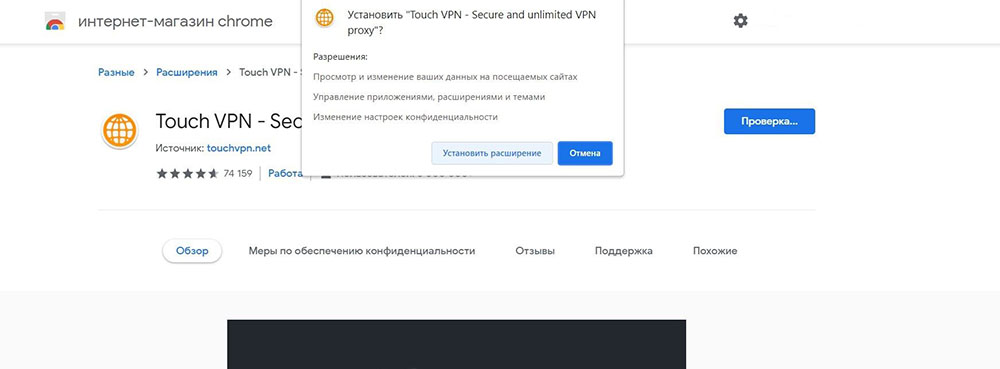
- Процесс займет несколько секунд, после появится уведомление об успешной установке.
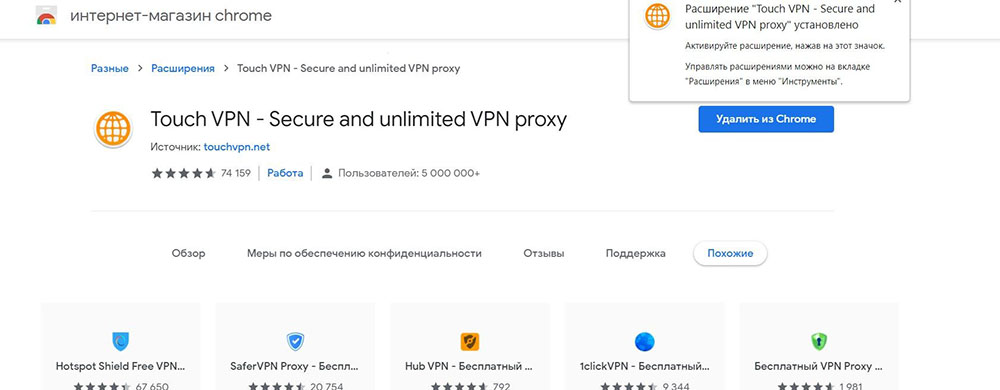
- Для включения VPN нужно клацнуть по иконке сервиса и нажать соответствующую кнопку.
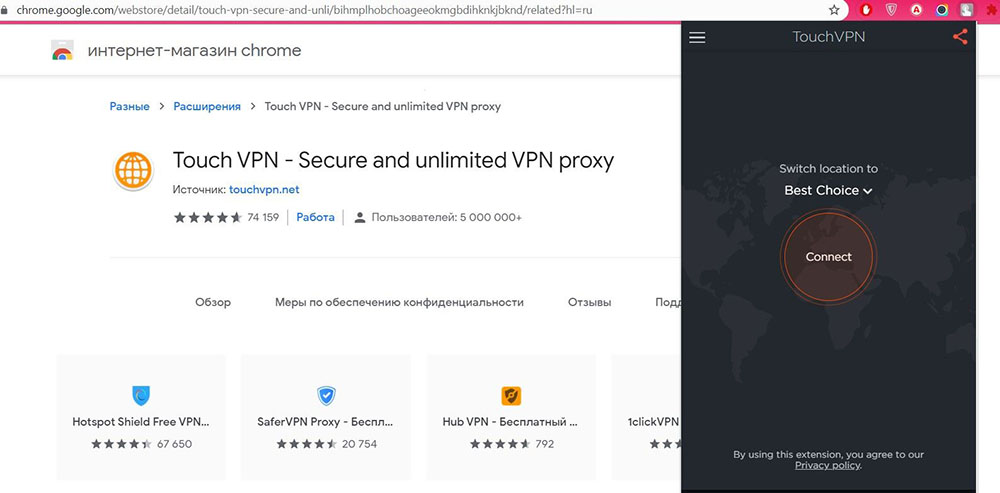
Firefox
Firefox, наряду с Chrome, входит в тройку самых популярных приложений. Он относительно безопасен, хотя тесты обнаружили в его коде множество уязвимостей. Обновления безопасности выполняются каждые 28 дней. Firefox не использует технологию Sandbox, что, учитывая проблемы с плагинами, считается его самым большим недостатком.
Виртуальная сеть в Firefox работает так же – установил и запустил.
Как включить
- Открыть «Настройки» – клацнуть по иконке меню в виде трех линий, расположенной в правом верхнем углу.
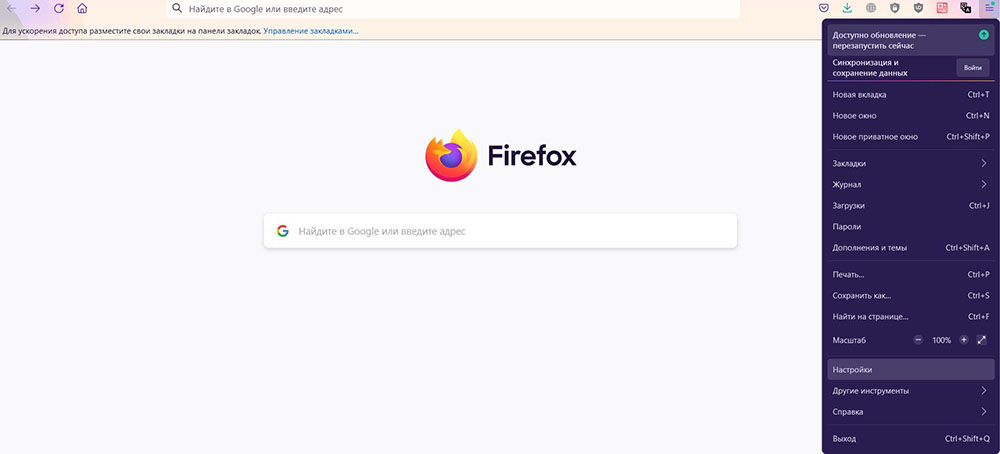
- Перейти в раздел с дополнениями и темами, который находится в «Основных» настройках.
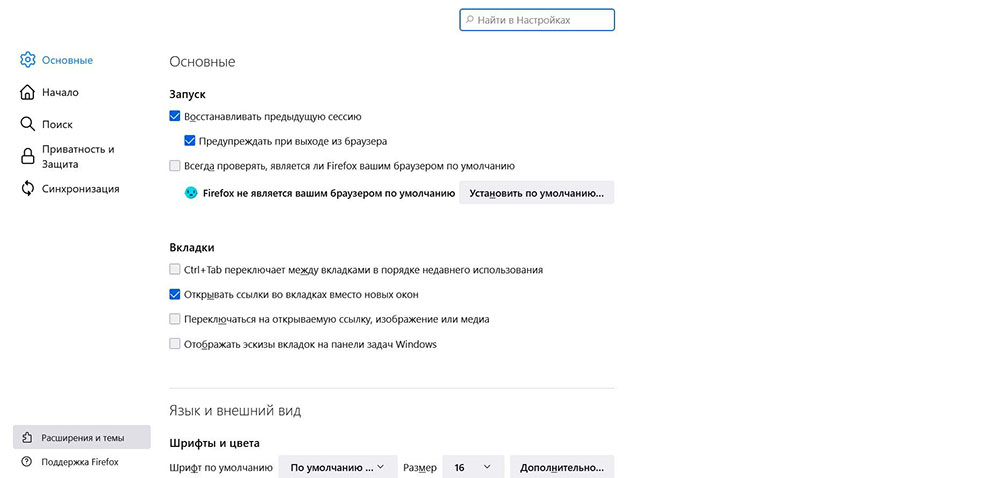
- В поисковую строку вписать название и нажать Enter.
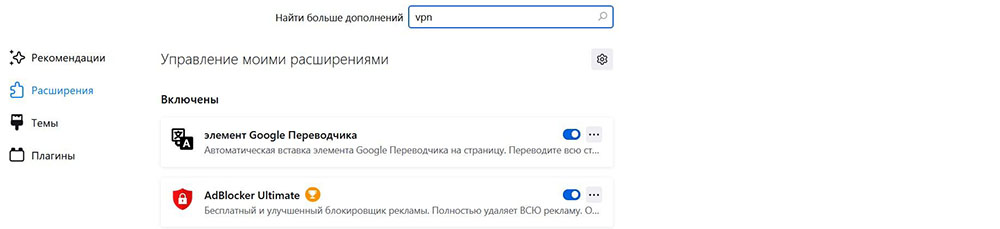
- Откроется новая страница – выбрать сервис, наведя на него курсором и щелкнув левой кнопкой мыши.
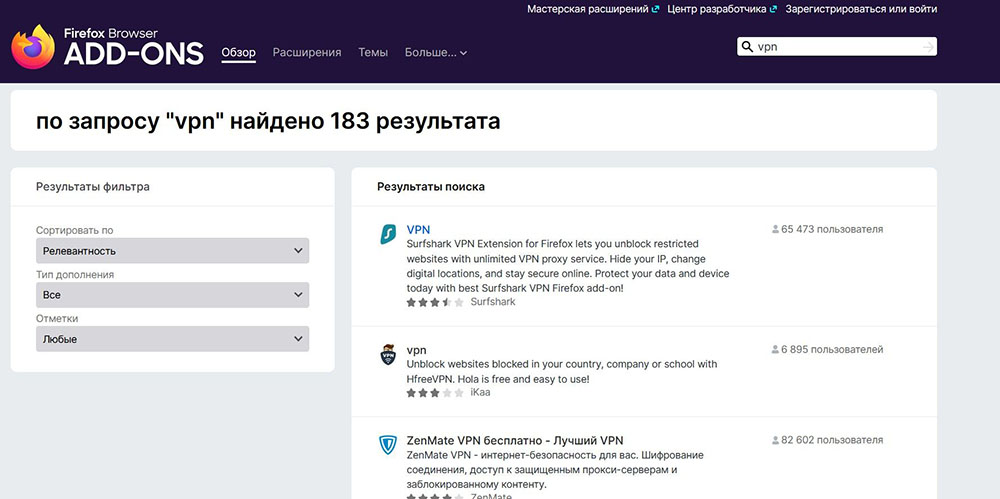
- Добавить в Firefox дополнение, клацнув по синей кнопке.
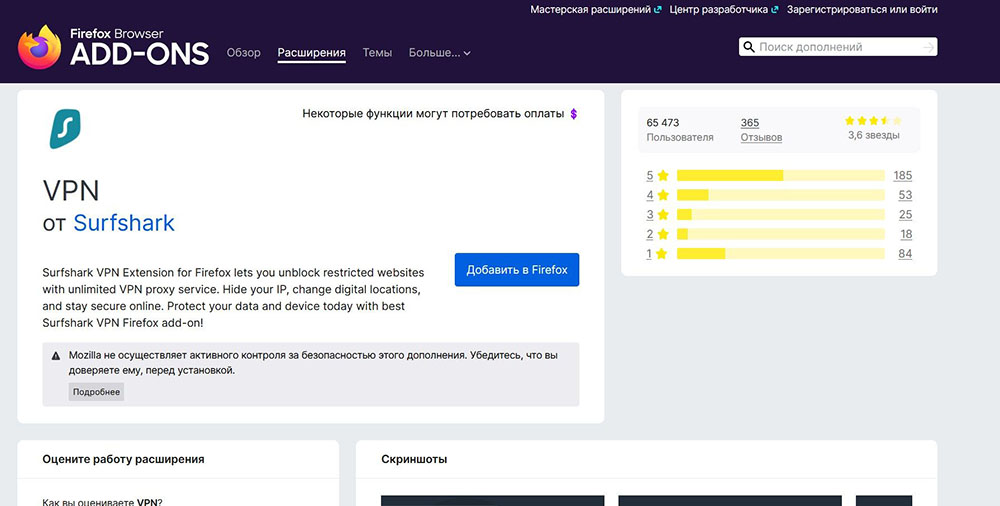
- На экране монитора появится уведомление с запросом к различным доступам – нажать «Добавить».
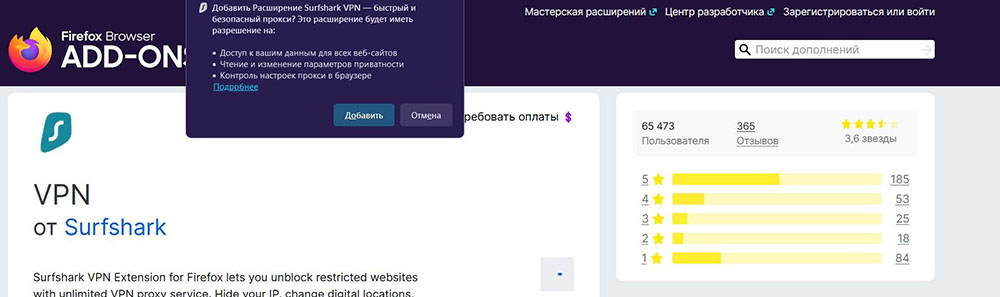
- Расширение будет мгновенно добавлено в Firefox, о чем расскажет соответствующее уведомление.
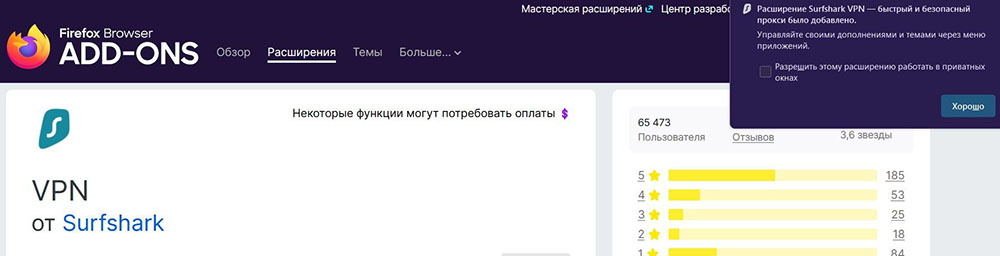
- Для включения VPN кликнуть по иконке на панели инструментов, при необходимости зарегистрироваться в системе и нажать кнопку «On» или «Start» (может иметь другое название).
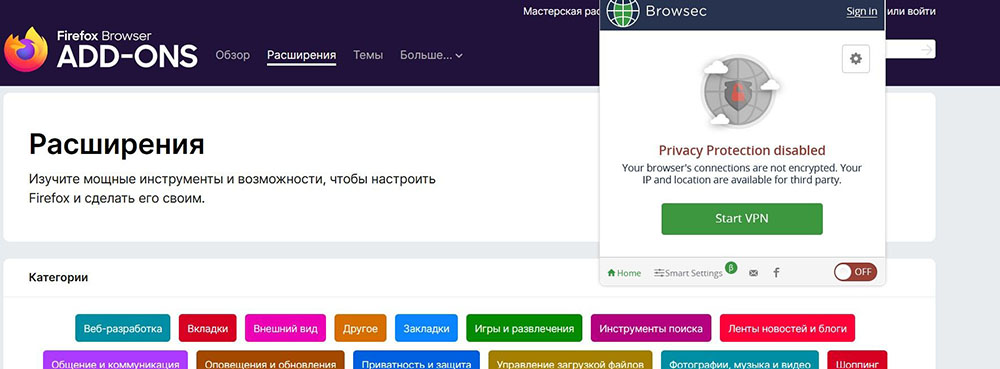
Opera
Opera предлагает своим пользователям бесплатную встроенную виртуальную сеть, которую нужно просто включить – достаточно один раз кликнуть по иконке, и опция будет работать автоматически после каждого запуска браузера. Изначально разработчик гарантировал:
- Защиту данных в публичных сетях, обеспечивающую безопасный серфинг в Интернете при подключении к точкам доступа в аэропортах, кафе или торговых центрах.
- Изменение IP на виртуальный адрес.
- Бесплатное и безопасное использование локальной сети.
- Возможность потоковой передачи данных.
- Доступ к услугам VoIP.
- Блокировку рекламы.
- Определение уровня безопасности сети Wi-Fi.
- Доступ к круглосуточной технической поддержке на уровне браузера.
Однако быстро выяснилось, что Opera использует термин VPN несколько преувеличенно, и предлагаемая услуга на самом деле больше похожа на прокси-сервер. Функциональность очень проста – в основном она заключается в изменении IP-адреса при просмотре веб-страниц или использовании потоковых сервисов. Расплывчатая информация о шифровании данных, являющемся основным преимуществом виртуальной сети, вызывает серьезные сомнения.
Также следует учитывать, что Роскомнадзор ввел ограничения на использование Opera VPN, поэтому придется использовать доступные внешние сервисы.
Как включить
- В меню выбрать параметр «Расширения». Для открытия нужной страницы также можно воспользоваться комбинацией клавиш Ctrl+Shift+E.
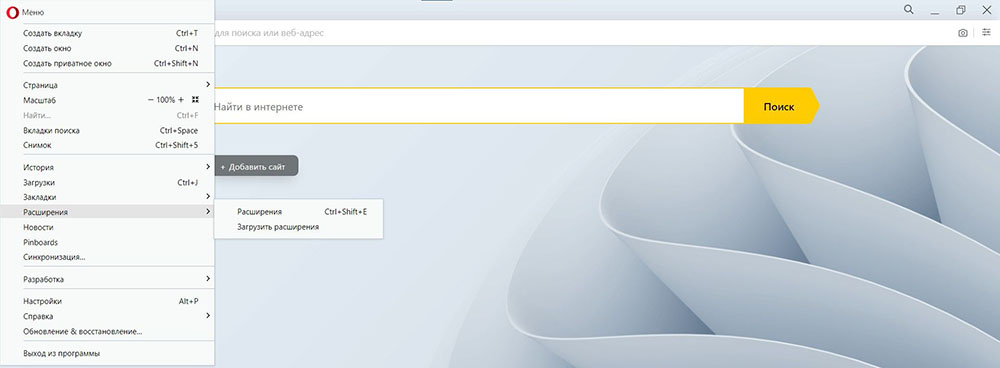
- Кликнуть по кнопке «Добавить», расположенной на панели слева.
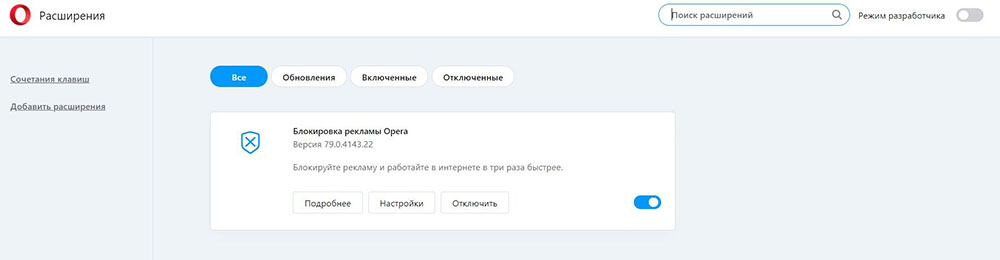
- Откроется страница магазина. Вписать название сервиса в специальное поле.
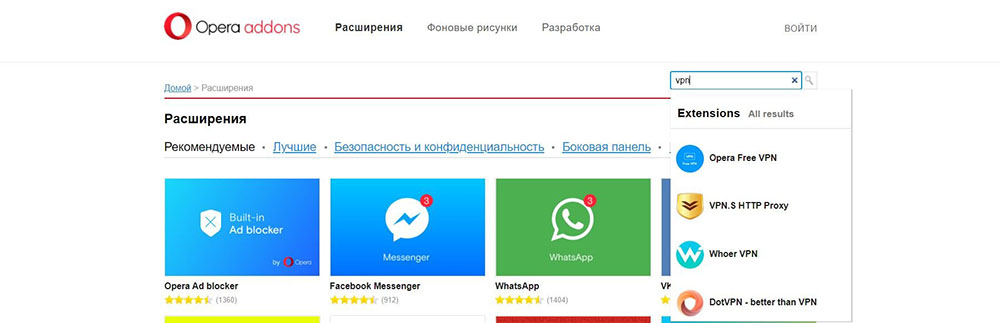
- Открыть все результаты, нажав Enter. Из списка выбрать желаемое дополнение левой кнопкой мыши.
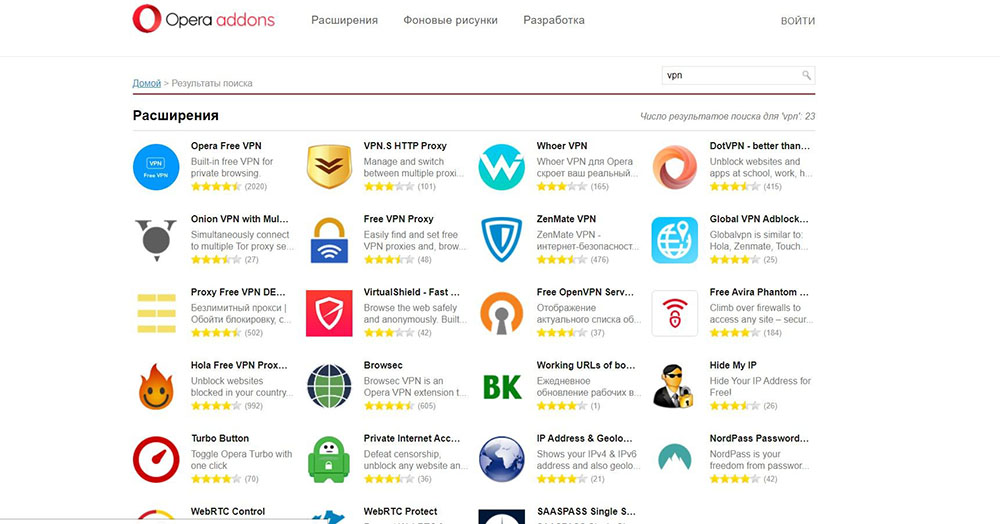
- Добавить дополнение в Opera – кликнуть по соответствующей кнопке.
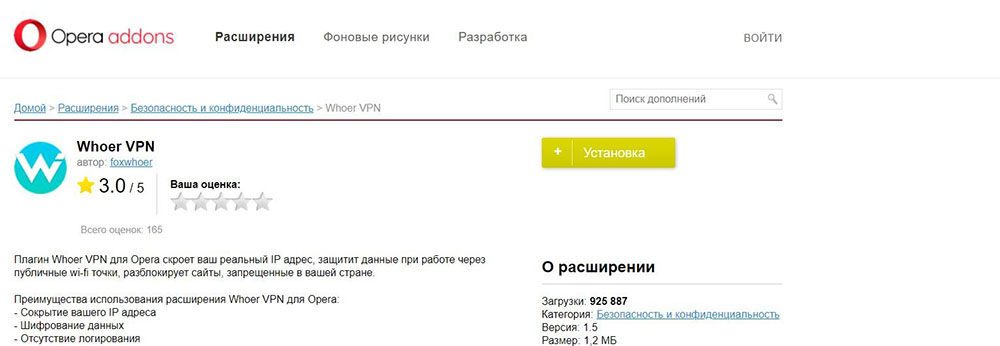
- Запустится установка, которая займет несколько секунд. Включить сервис.
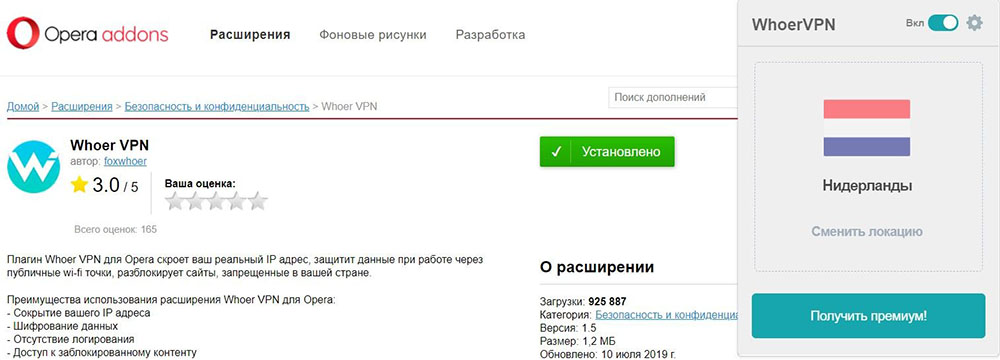
Процедура для других браузеров точно такая же, как описано выше: зайти в меню с настройками, открыть параметры, перейти в раздел с дополнениями, установить и запустить его.
Какой вариант выбрать – платный или бесплатный?
Расширения бывают бесплатные и платные. Первые предоставляют ограниченный доступ к виртуальной сети – пользователь получает меньше функциональных возможностей. Выбор подходящего варианта зависит от ожидаемого уровня безопасности. Выбирая VPN для браузера, рекомендуется сравнить предложения с точки зрения:
- Пропускной способности и скорости соединения, если хочется без проблем использовать потоковые сервисы, VOD или торренты.
- Уровня шифрования – чем выше, тем лучше.
- Количества доступных серверов и их расположение.
- Возможности использовать одноранговые сети и торренты.
- Ограничения на передачу данных.
- Бесплатного доступа к услугам VoIP.
- Степени сложности установки и запуска расширения.
- Соотношения цены и качества.
Виртуальная сеть – это не только безопасность данных, но и преимущества блокировки рекламы и предотвращения повреждения компьютера или другого мобильного устройства вредоносными программами.